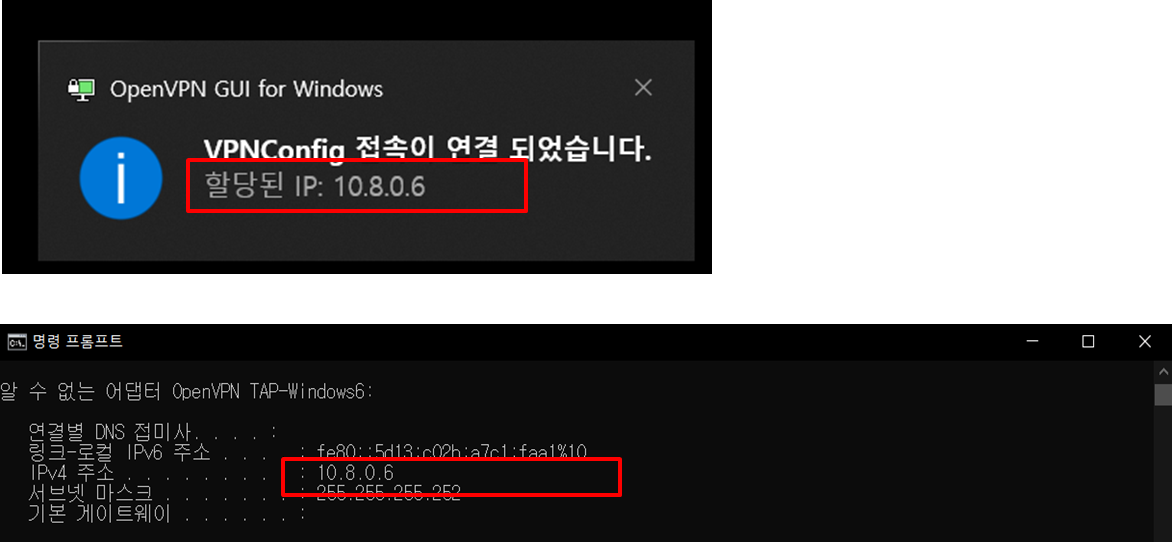VPN Server 패키지를 사용하여 Synology NAS를 VPN 서버로 만들어 접속할 수 있습니다.
1. 먼저, 웹사이트 검색창에 'OPEN VPN'을 입력하시거나, http://openvpn.net/로 접속합니다.
2. Community - Downloads 에서 적합한 windows 버전 프로그램을 다운로드 합니다.
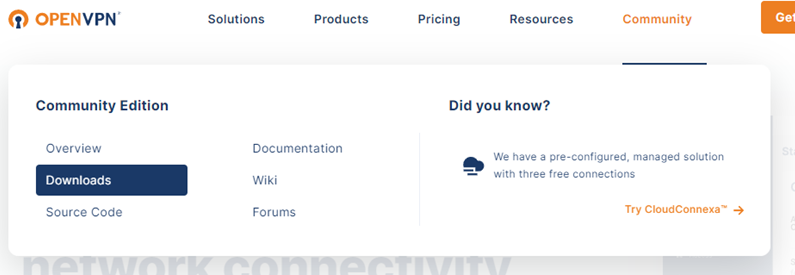
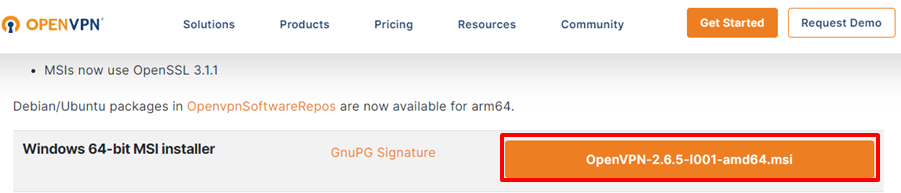
VPN Server는 PPTP, OperVPN, L2TP/IPSEC 3가지 유형을 제공합니다.
무료 프로그램인 Open VPN을 사용해서 진행해 보겠습니다.
3. NAS 접속 후 패키지 센터에서 VPN Server 패키지를 다운 받습니다.
4. VPN Server에 접속 - Open VPN을 사용해서 진행해 보겠습니다.
5. '내보내기 구성'을 클릭합니다.
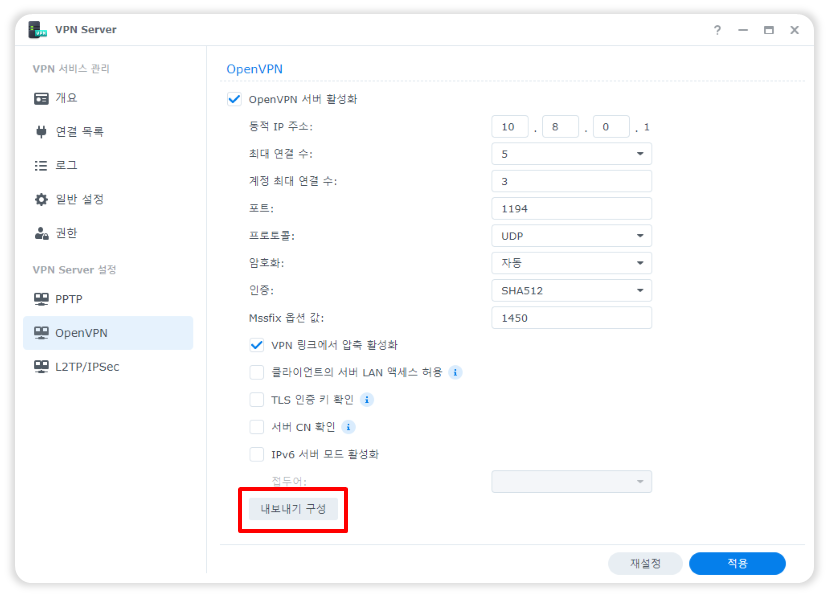
6. 내보내기 후 VPNConfig파일을 클릭하여 압축을 풉니다.
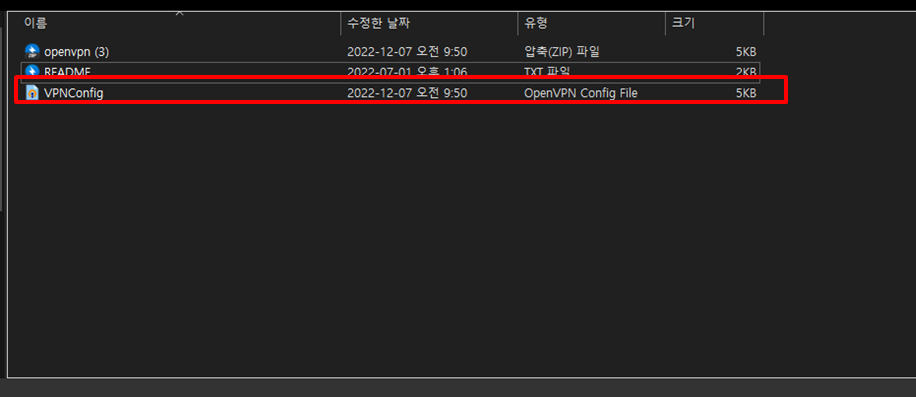
7. VPNConfig 파일을 메모장으로 실행합니다. (파일 마우스 오른쪽 클릭 - 연결프로그램 - 메모장)
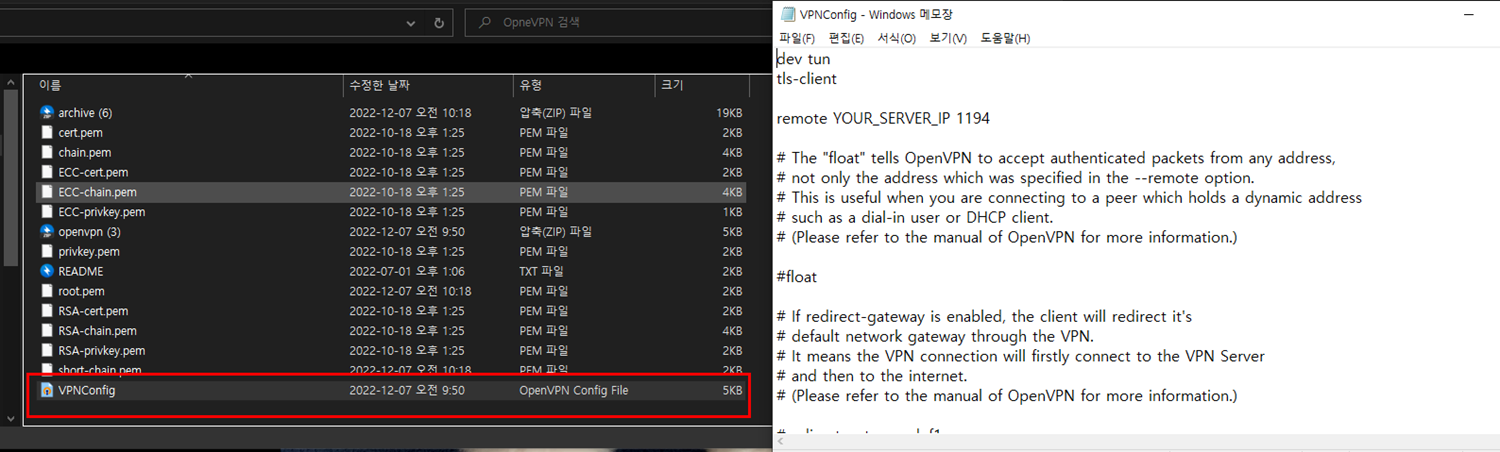
8. YOUR_SERVER_IP에 Synology에서 사용하는 DDNS 주소를 입력합니다.
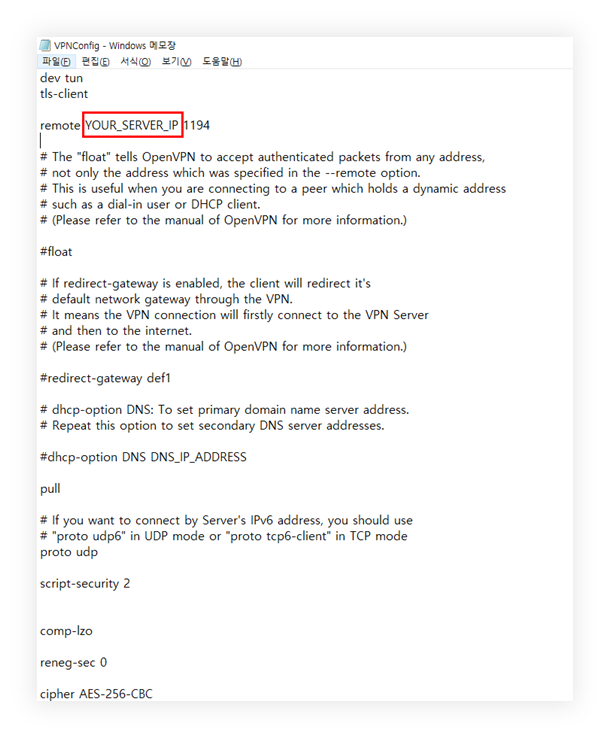
9. DSM 접속- 제어판 - 보안 - 인증서 - 인증서 내보내기를 클릭합니다.
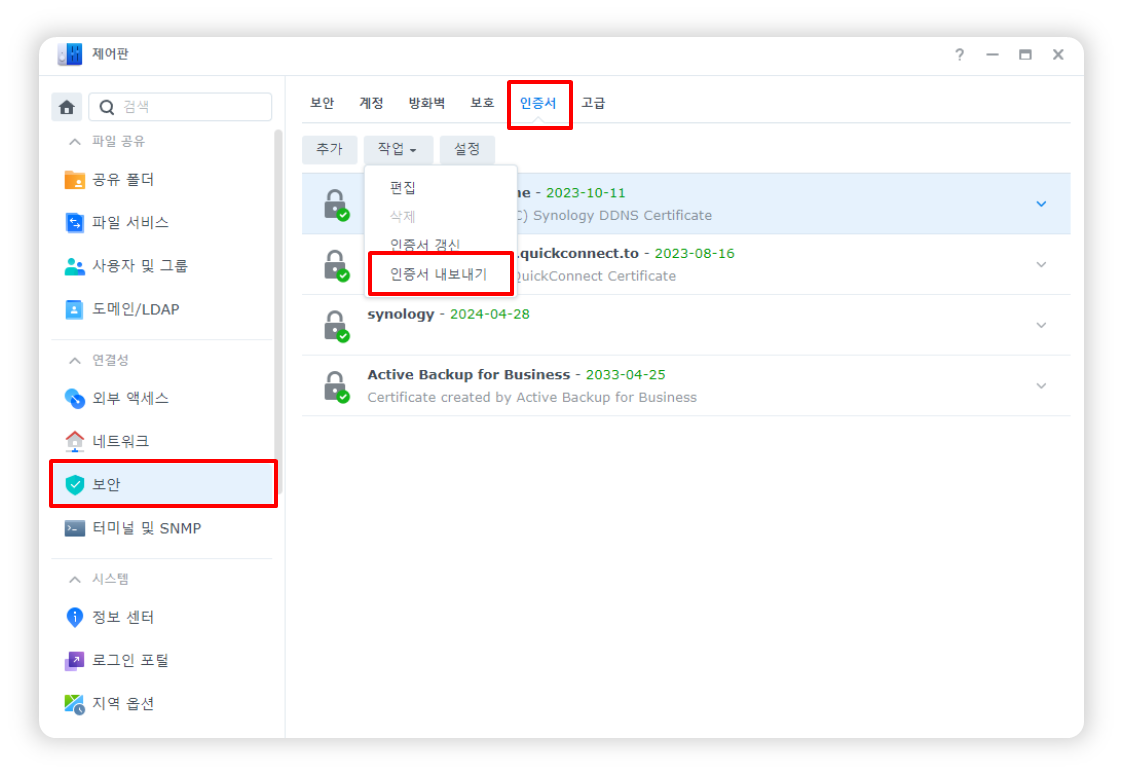
10. 인증서 내보내기 후 인증서 파일을 압축 해제 합니다.

11. 압축을 풀었던 인증서 파일 중 cert.pem파일을 메모장으로 열고, 해당 내용을 복사합니다.
12. privkey.pem 파일도 메모장으로 열고 해당 내용을 복사합니다.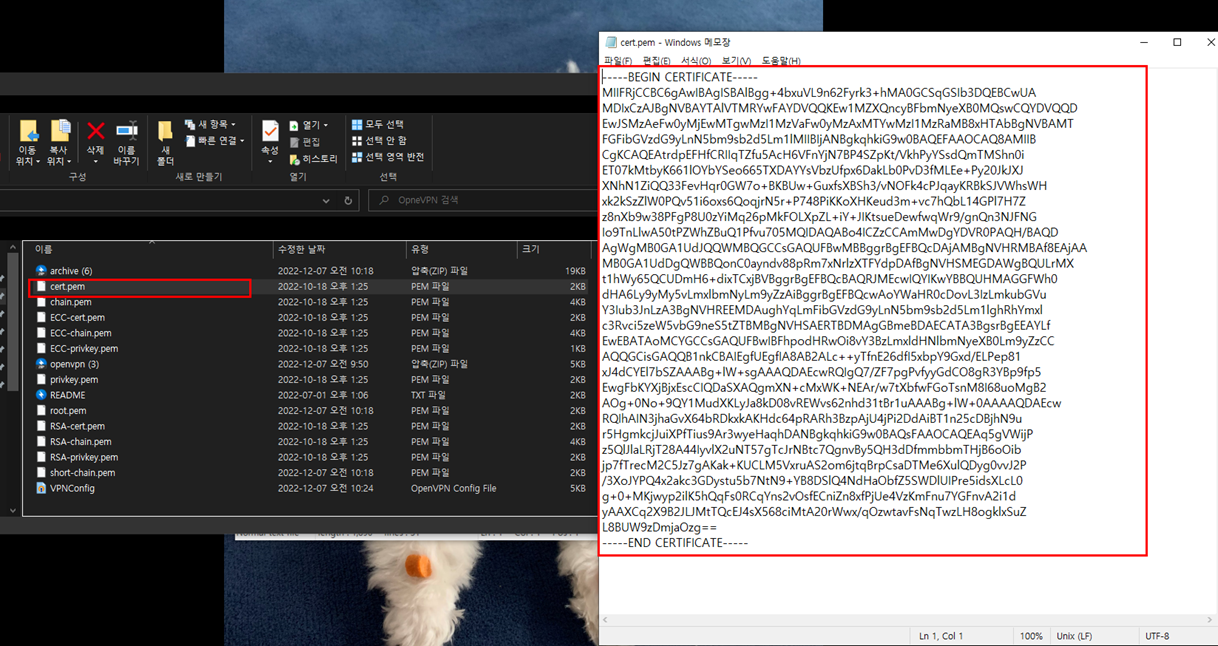
13. 아까 열어두었던 VPNConfig 파일 하단에 cert.pem 파일 복사한 내용을 붙여 넣습니다.
붙여 넣을 때 앞 뒤에 각각 <cert>, </cert>를 입력합니다.
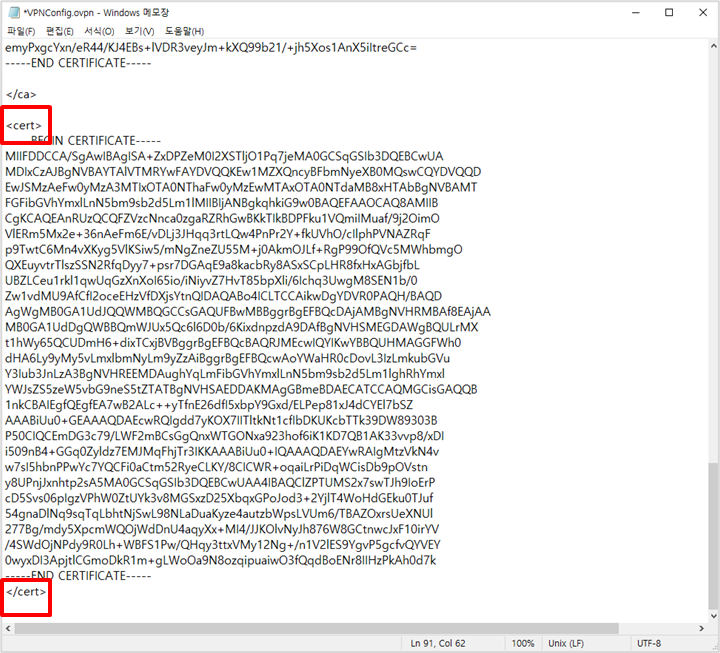
14. 이어서 아까 복사해 두었던 privkey.pem파일을 붙여 넣습니다. 붙여 넣을 때 앞 뒤에 각각 <key>,</key>를 입력합니다.
15. 붙여넣기 완료한 VPNConfig 파일을 저장한 후, VPNConfig를 실행합니다. (메모장 X)
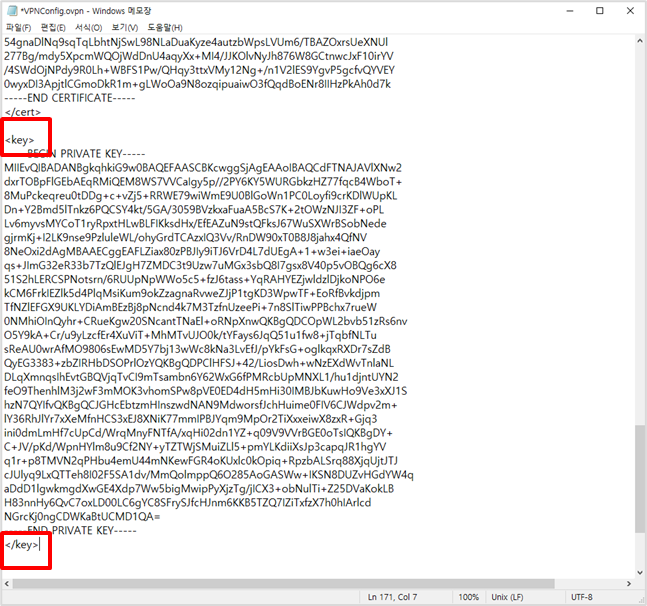
16. 작업 표시줄 - OpenVPN - 마우스 오른쪽 클릭 - Import - 파일 불러오기를 통해 VPNConfig 값을 열어줍니다.
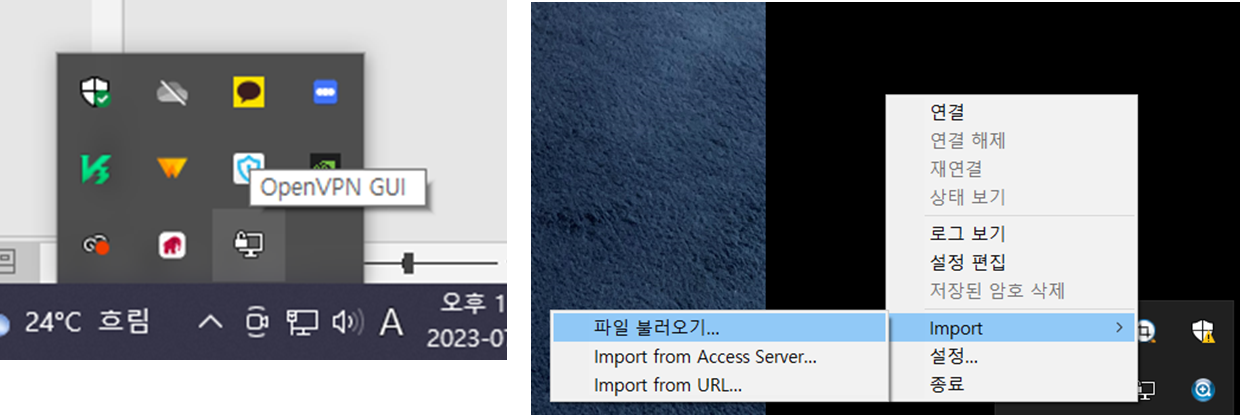
17. 파일 불러오기가 성공하면, 한번 더 오른쪽 마우스 클릭 - '연결'
18. NAS 계정을 입력합니다.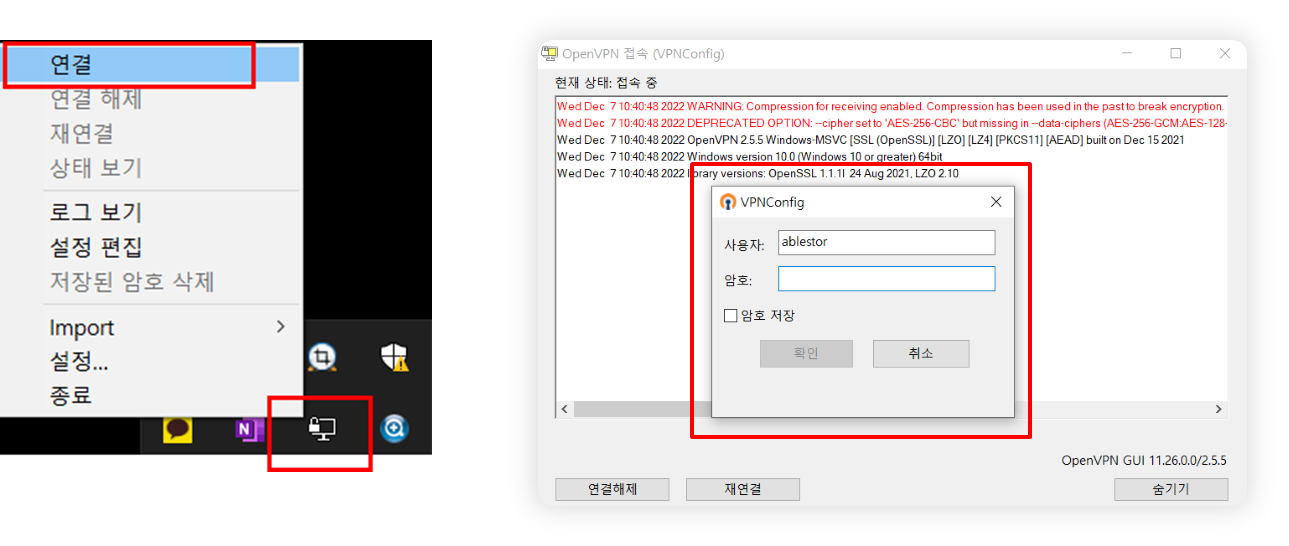
19. OpenVPN 연결이 완료되었습니다.